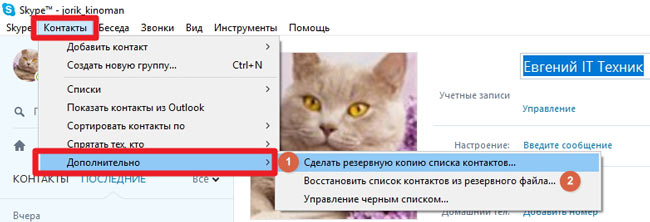Уникальный и запоминающийся логин поможет людям легко вас найти среди миллионов пользователей мессенджера. Но подумать над выбором логина возможность была не у всех: кто-то просто торопился и ввел первое попавшееся слово, а кто-то попал под новую политику Skype и получил автоматически сгенерированный позывной. Из этой статьи вы узнаете, как изменить логин в Скайпе и почему это стало такой непростой задачей в 2019 г.
Update — 2020.12.16Мы написали данную инструкцию в 2019 году, но она так же актуальна и в 2020 году.
Что считается логином Skype в 2019

В последней версии Скайп нет универсального логина, который бы использовался и для входа в аккаунт и для отображения в списке контактов. С технической точки зрения логином теперь является либо почта, либо телефон, на который зарегистрирована учетная запись.
Технический идентификатор вида live:… генерируется системой автоматически после регистрации и используется для внутренних целей и для поиска пользователя в базе.
Основные способы поиска пользователя:
- по е-мэйл
- по номеру телефона
- по отображаемому имени
- по идентификатору
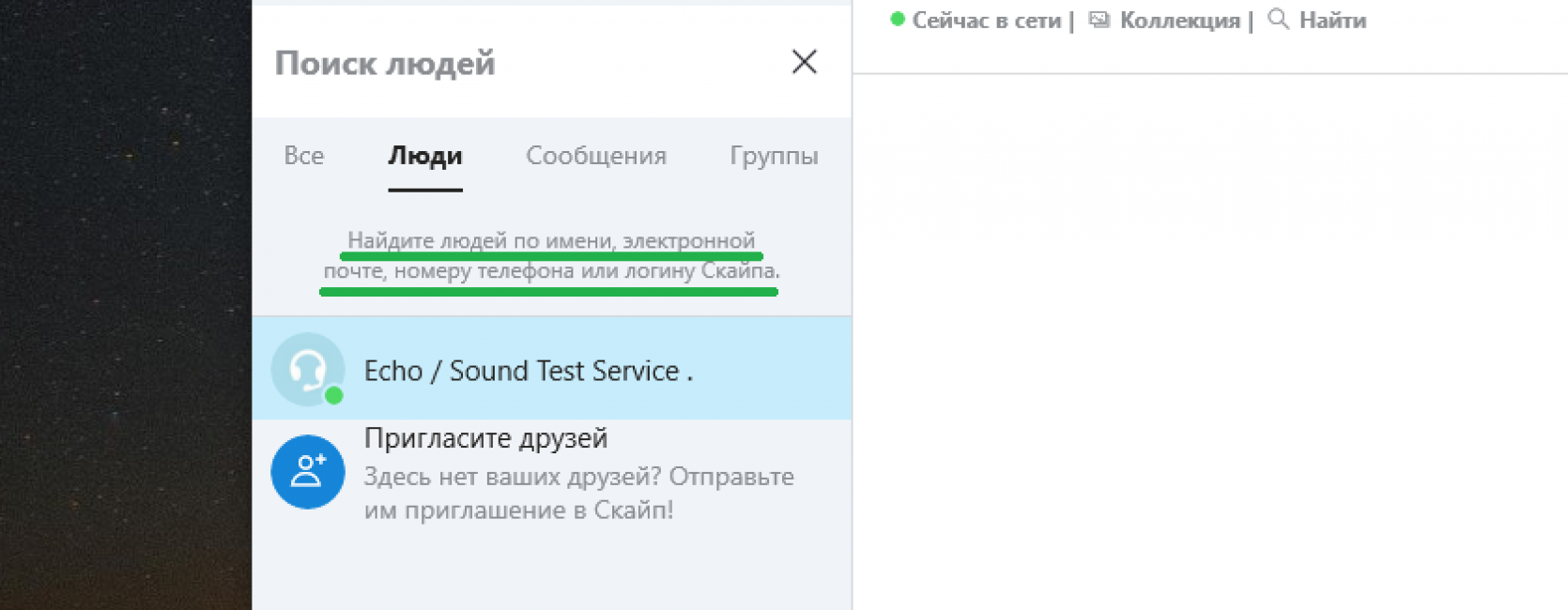
В зависимости от ваших целей нужно будет изменить один или несколько из этих показателей.
В условия пандемии, когда основным приоритетом остается безопасность, хотелось бы сказать так же о других возможностях скайпа. Например можно изучать английский язык по скайпу не выходя из дому.
Изменение отображаемого имени
Этот способ позволит только поменять ваш ник в чатах, но данные для входа останутся прежними. Если все остальные характеристики вас устраивают, то удастся обойтись “малой кровью”.
Вот что нужно сделать:
1
Войдите в свой аккаунт и откройте меню Еще, обозначенное троеточием. В ниспадающем меню выберите Настройки
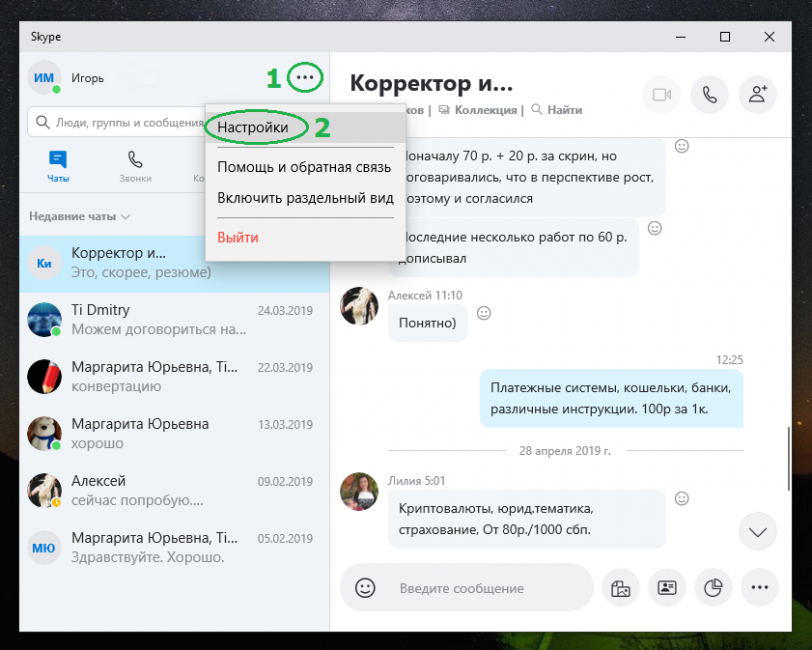
2
В меню настроек выберите“Ваш профиль
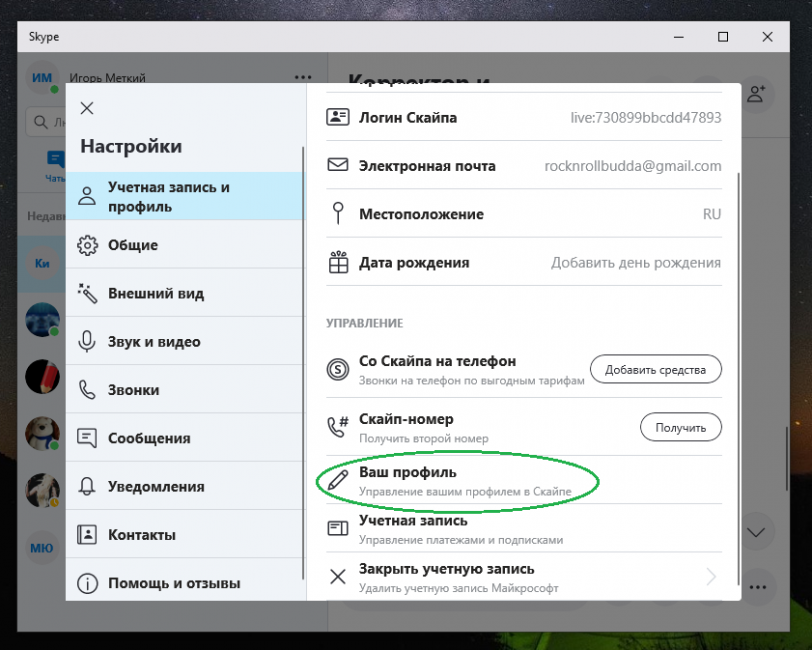
3
В браузере откроется страница с вашими личными данными Skype. Нажмите кнопку Изменить профиль
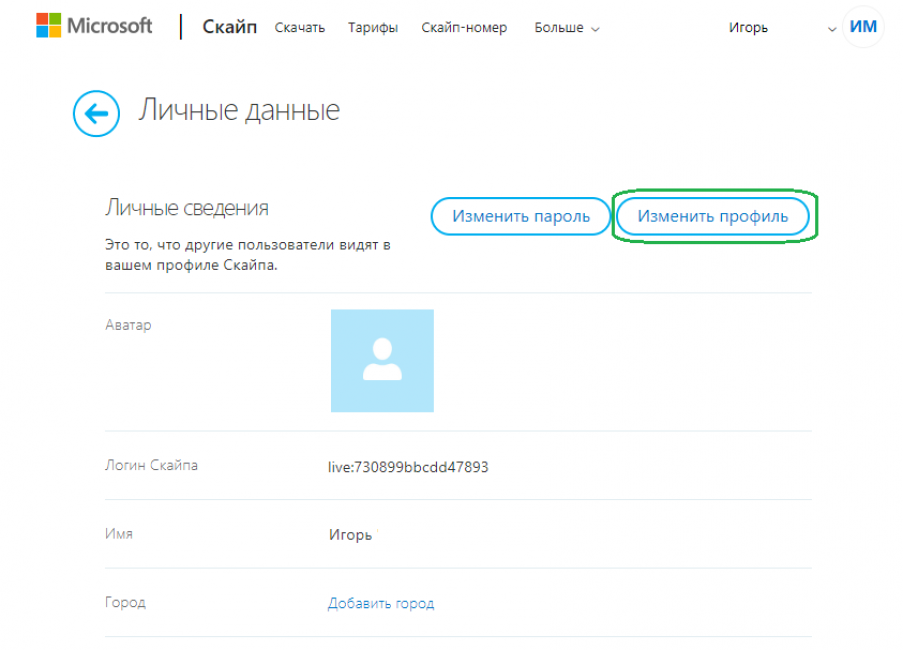
4
В строке Имя сотрите то, что было написано, и впишите желаемый ник или название компании (если это корпоративный скайп-аккаунт). Сохраните изменения
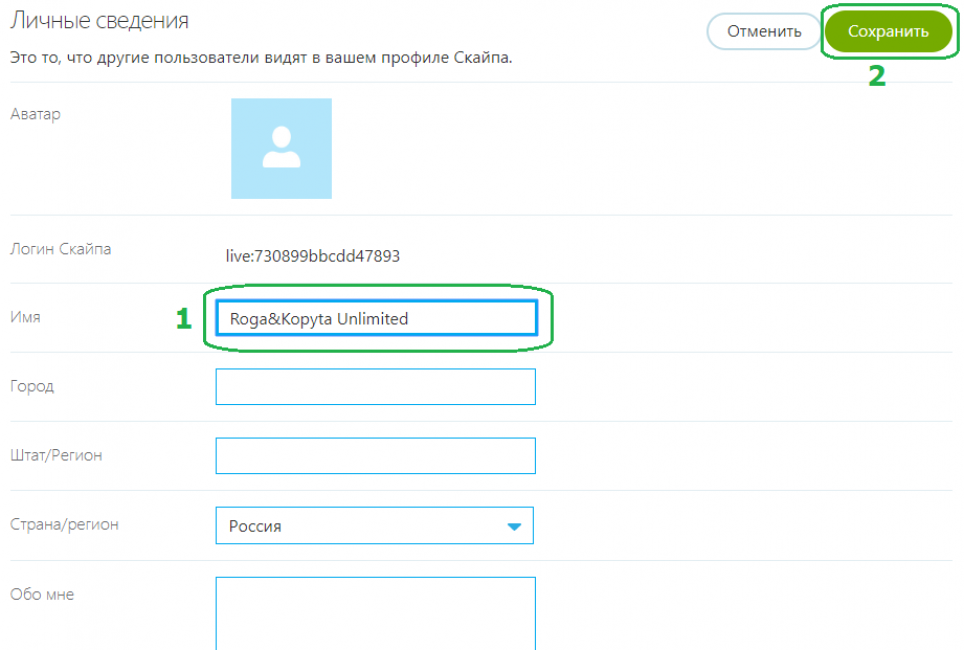
5
Система тут же поздравит со сменой имени. Новый ник сразу отображается в соответствующей строке. Корпоративный аккаунт для ООО “Рога и Копыта Анлимитед” готов
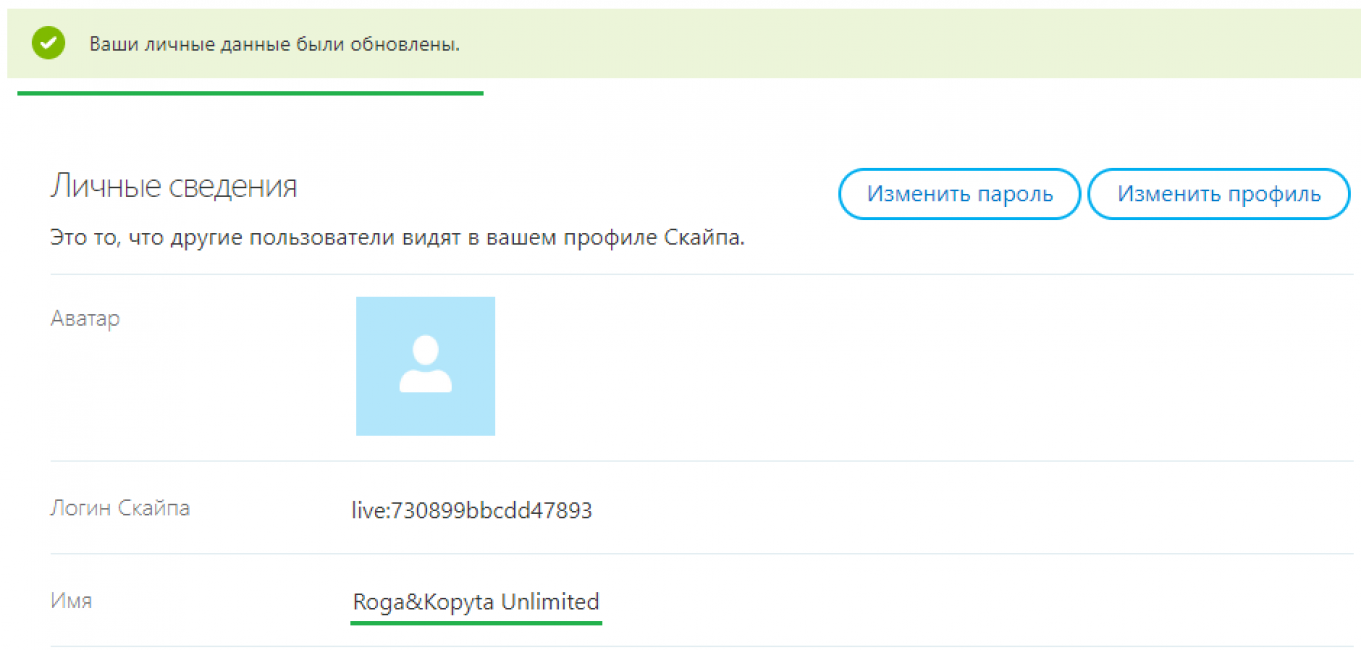
Если используется учетная запись Microsoft, к которой привязан Skype, то у ваших друзей все-равно будет виден ваш прошлый ник.
Теперь рассмотрим ситуацию, когда требуется изменить данные, используемые для входа в аккаунт.
Изменение основной почты
Поиск пользователя по е-мэйл часто удобнее, чем по имени. Но что если вместо солидной почты roga&kopytaunlim@rku.com при регистрации в Скайпе была использована скромная mashakiska89tagil@narod.ru из прошлой жизни? Нужно менять.
Вот как это сделать:
1
Залогиньтесь и нажмите на кнопку с тремя точками, затем Настройки
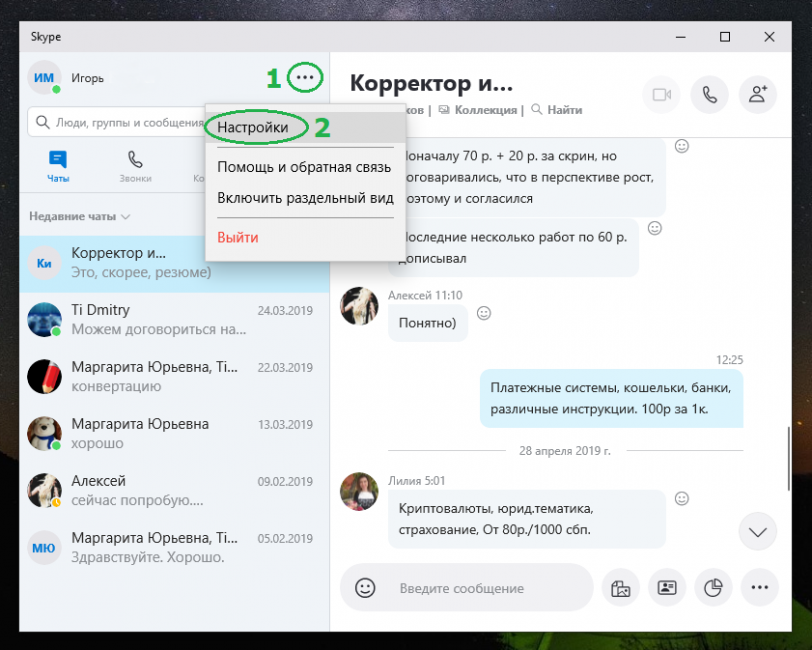
2
Далее выберите раздел Ваш профиль
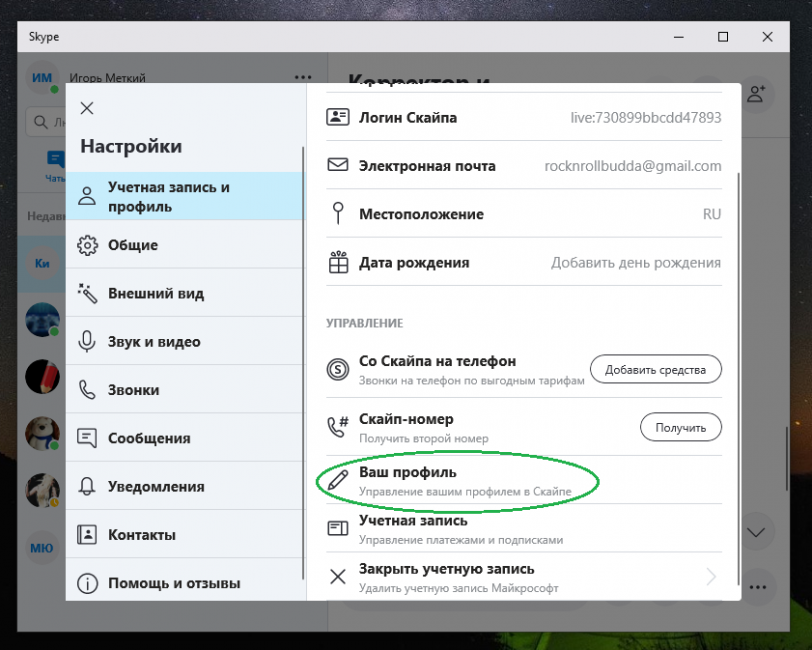
3
На открывшейся странице кликните Изменить профиль
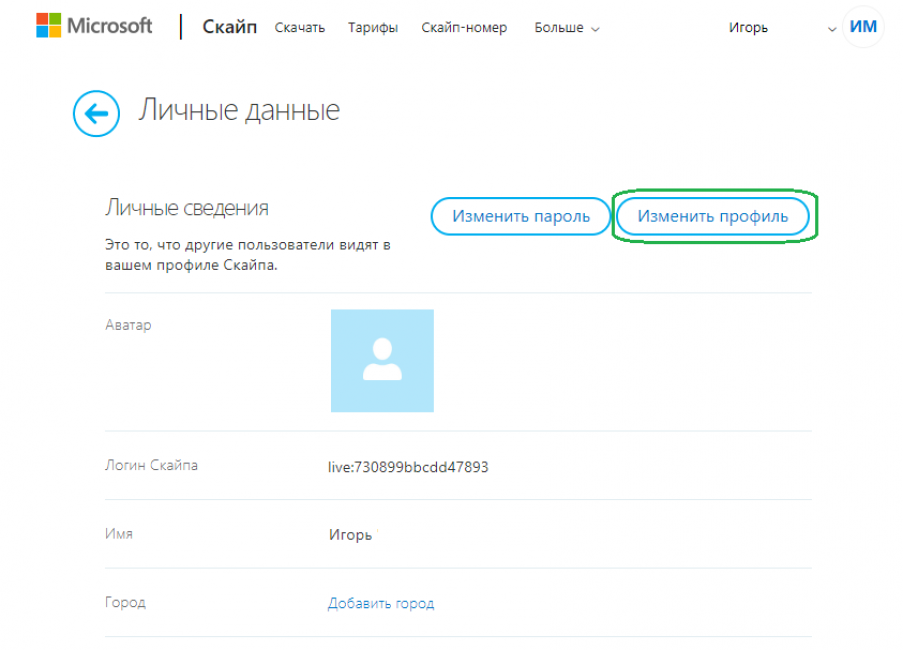
4
Промотайте страницу вниз до блока контактов и выберите добавление адреса е-мэйл
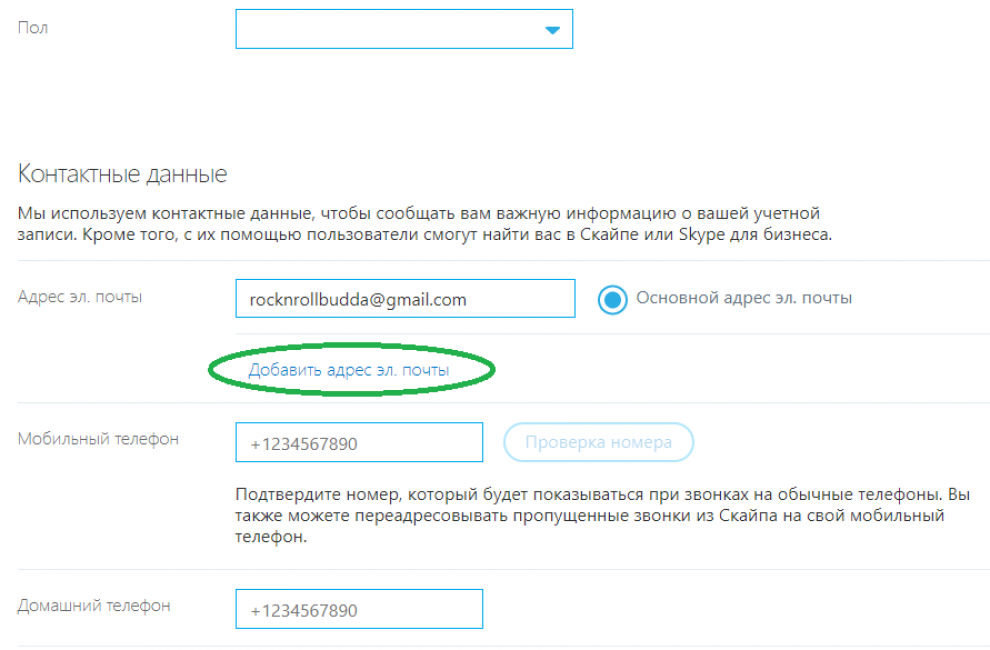
5
Впишите новую почту, которая будет использоваться для входа в Скайп, и сделайте ее основной
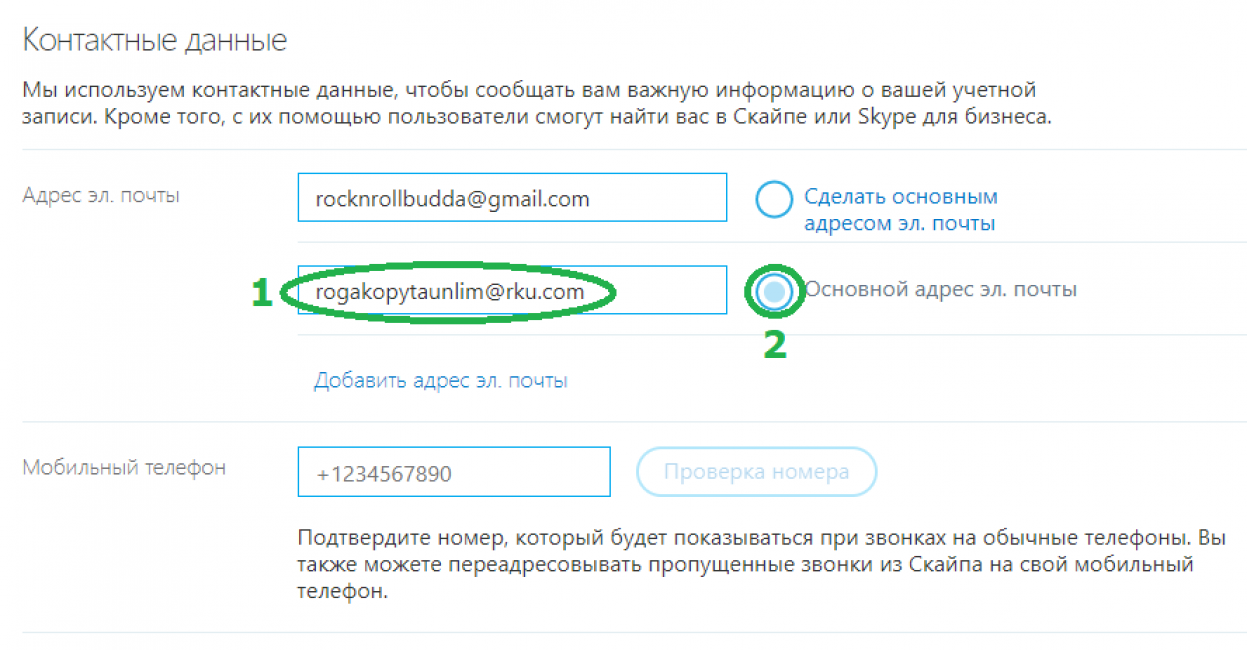
6
Промотайте вниз и сохраните изменения. Система сообщит об успешном изменении основного е-мэйла, а также предложит привязать его к учетной записи Microsoft. Это не обязательно, но если хотите иметь возможность сбрасывать и восстанавливать пароль Skype, то согласитесь и следуйте инструкциям системы.
Теперь вы можете входить в Skype используя новую почту. Также по ней вас могут найти новые собеседники.
Перейдем к самому сложному моменту — выбору красивого идентификатора.
Создание нового технического идентификатора с желаемым именем
Если ваш технический идентификатор похож на шпионскую шифровку из хаотичных букв и цифр, значит ваш аккаунт создавался с помощью телефонного номера.
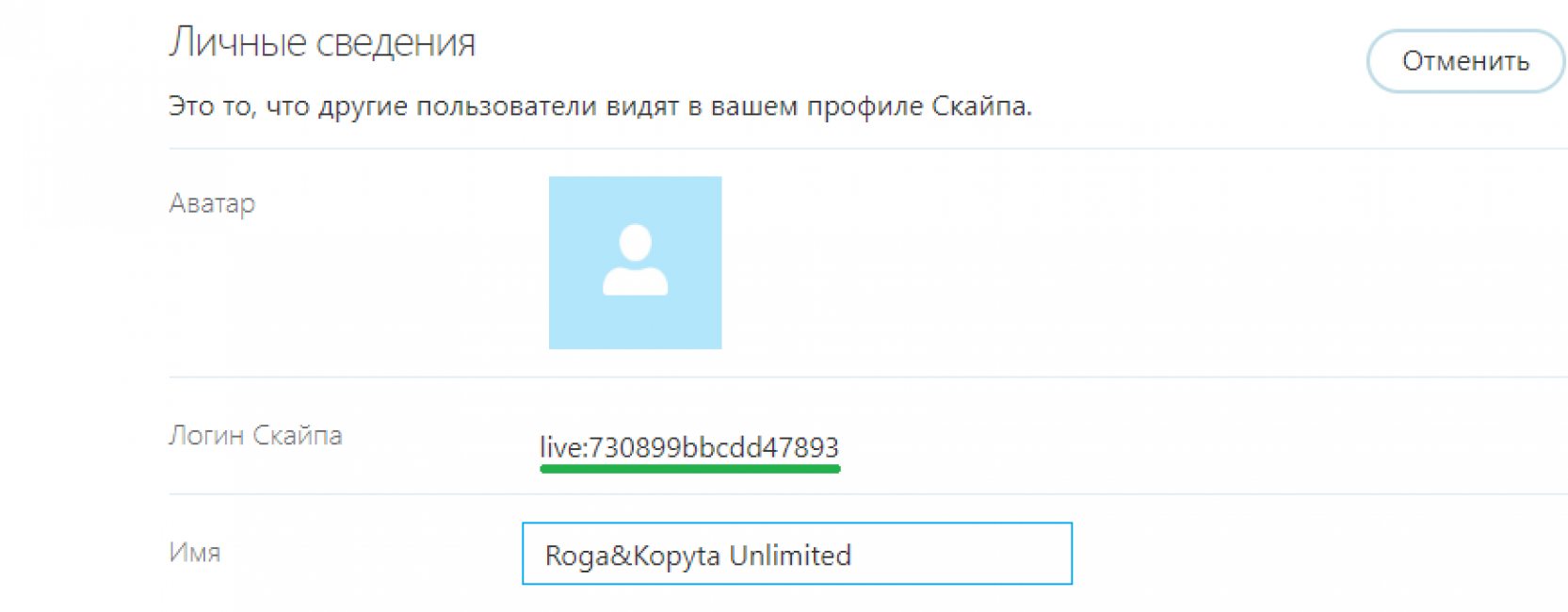
Выглядит такая ссылка не очень интересно, да и запомнить ее невозможно. Гораздо выгодней будет смотреться идентификатор такого вида — live:roga&kopytaunlim. Его или очень похожий на желаемый можно попробовать создать в обход автоматической генерации.
Единственный минус — придется создавать новый аккаунт Skype, так как идентификатор по правилам системы выдается один раз и не подлежит изменениям. Именно такой способ рекомендует модератор Microsoft Community:

Данный способ не 100%-ный, желаемый результат получается не всегда. Заранее предсказать успешность невозможно, поэтому используйте его на свой страх и риск.
Инструкция:
1
Создайте почтовый ящик с именем, которое вы хотите получить в качестве идентификатора. К примеру, IDENTIFIKATOR@gmail.com. Почтовый сервис, в данном случае не имеет значения, регистрируйте хоть на narod.ru
2
Откройте приложение Skype на компьютере, но не входите в аккаунт. Выберите создание учетной записи.
На телефоне этот способ не сработает
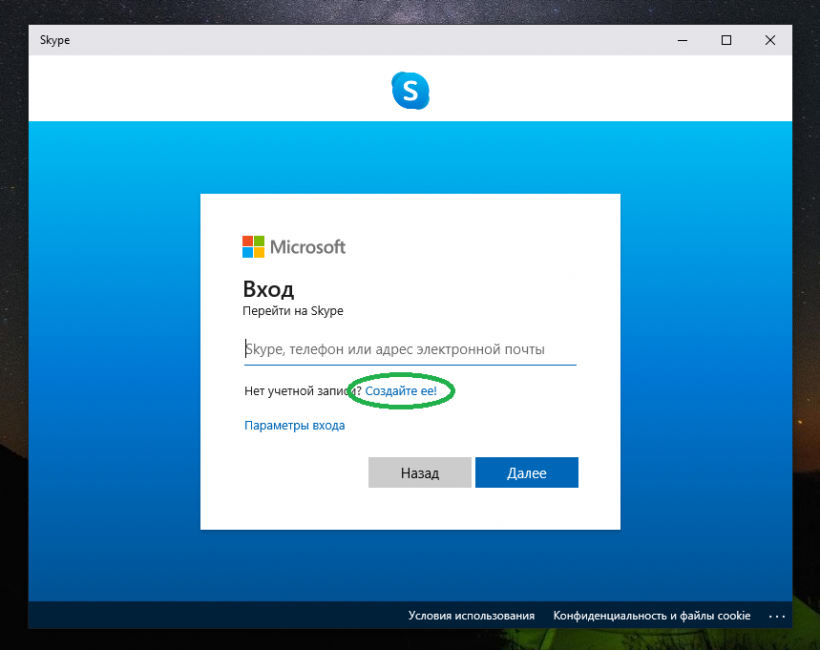
3
Skype попросит ввести номер телефона для создания аккаунта. Но мы знаем, что это автоматически сгенерирует некрасивый идентификатор. Поэтому выбираем использование электронной почты
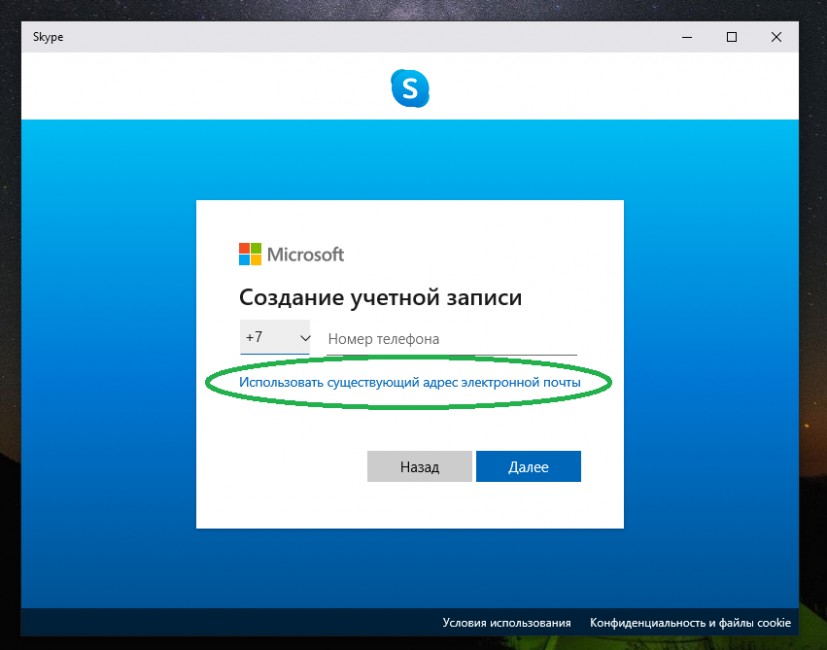
4
Вписываем адрес заготовленного почтового ящика и нажимаем Далее
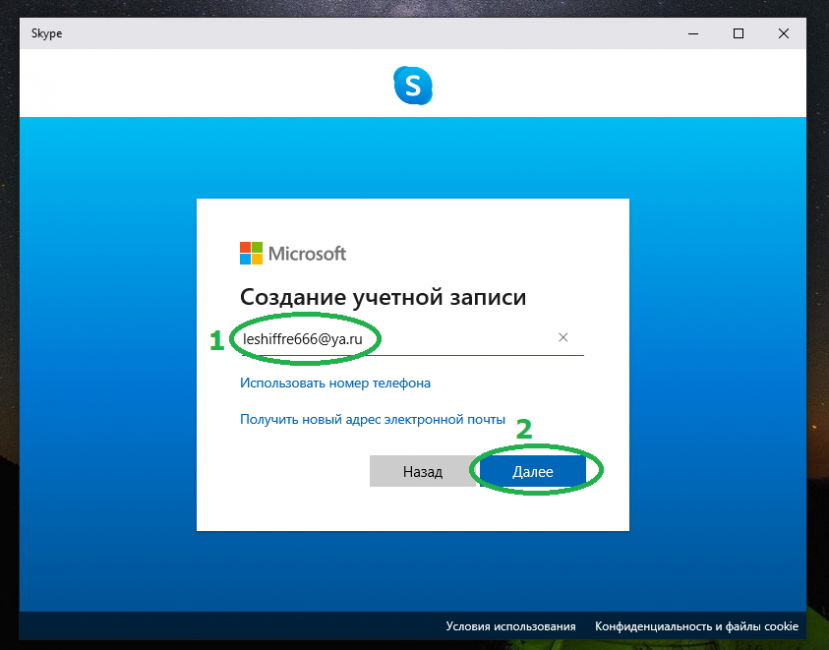
5
Придумайте и введите пароль, затем нажмите Далее
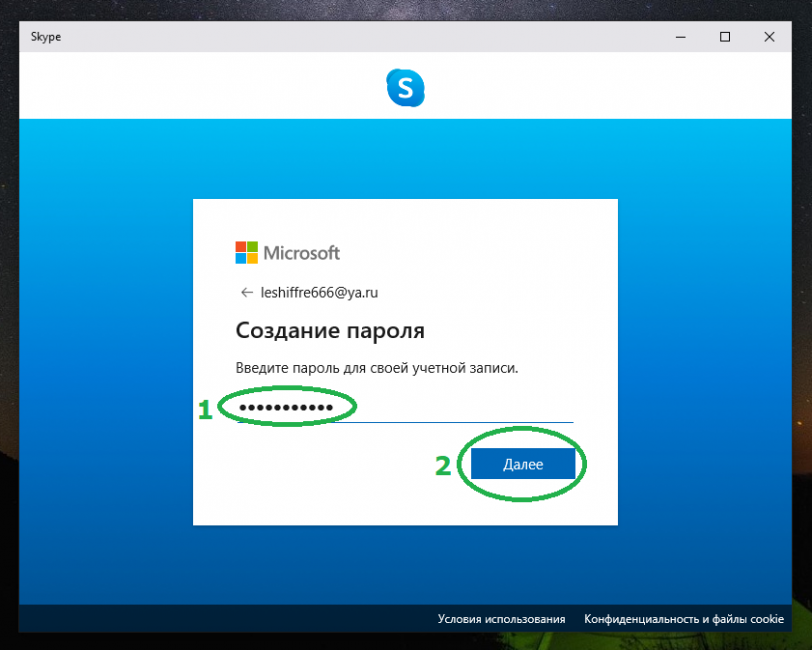
6
Введите отображаемые имя и фамилию. Нажмите Далее
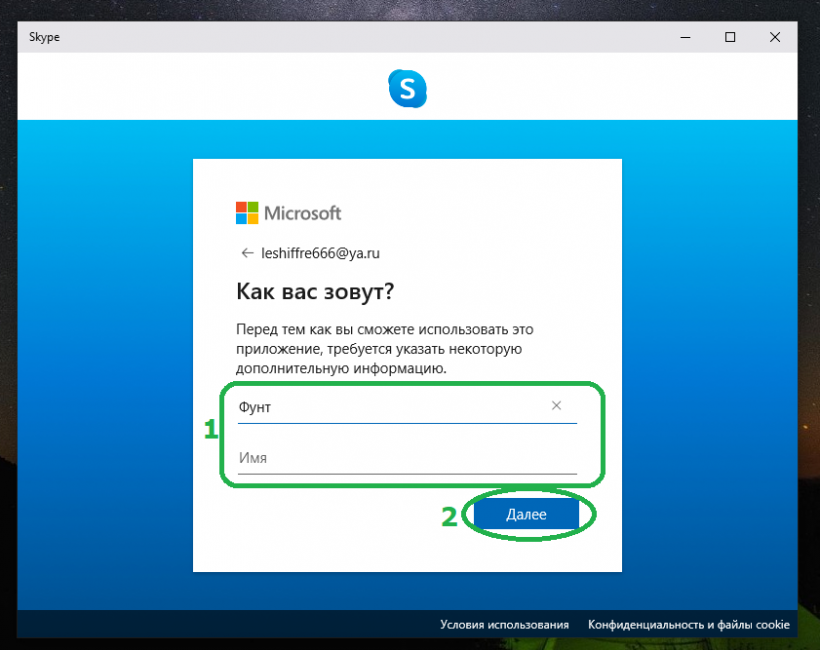
7
Введите данные о вашем дне рождения
8
Найдите в новом почтовом ящике письмо с проверочным кодом и впишите его в Skype. Далее
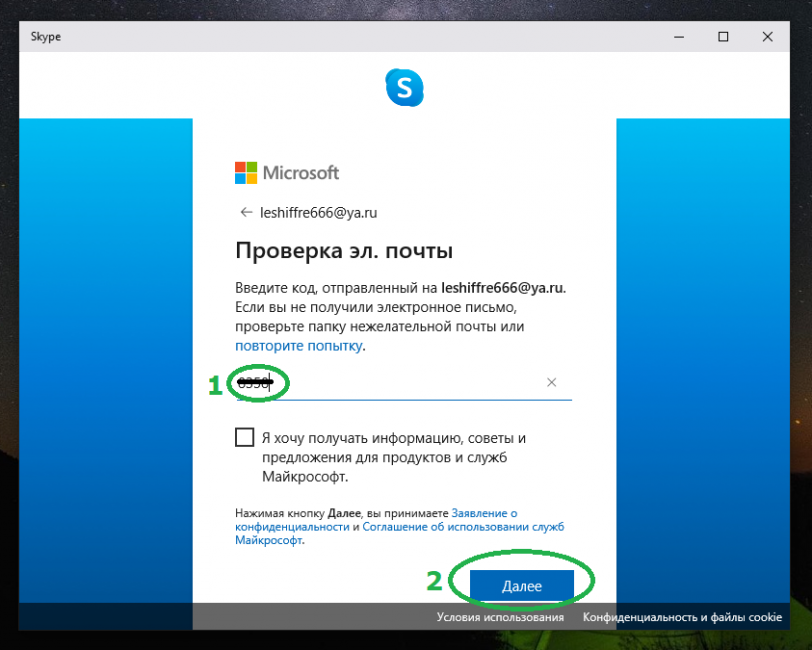
9
Введите символы с картинки для проверки на человека. Это последний этап, после которого вы войдете в свой новый аккаунт. Проверьте свой технический идентификатор — он будет совпадать с адресом почты (с частью до @).
Если полученный логин очень далек от желаемого, то можно попробовать создать аккаунт еще раз на следующий день. Алгоритмы Skype часто обновляются, поэтому неизвестно в какой момент может сработать эта лазейка.
Изменение имени и почты в телефоне
В приложении поменять часть базовых настроек гораздо проще, чем на компьютере. Не нужно будет ничего делать на официальном сайте Microsoft, все операции проводятся только в программе. Пример будет показан на Android, однако на iOS нет никаких принципиальных отличий.
Вот что нужно сделать:
1
Откройте приложение и войдите в свой аккаунт. Тапните по своей аватарке или своим инициалам, если ее нет
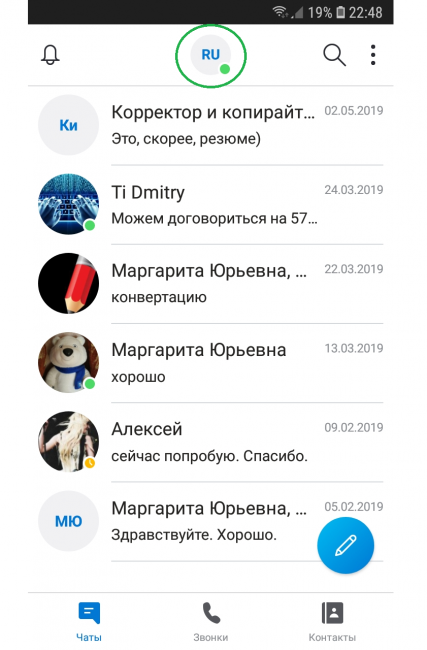
2
В открывшемся меню выберите Профиль Скайпа
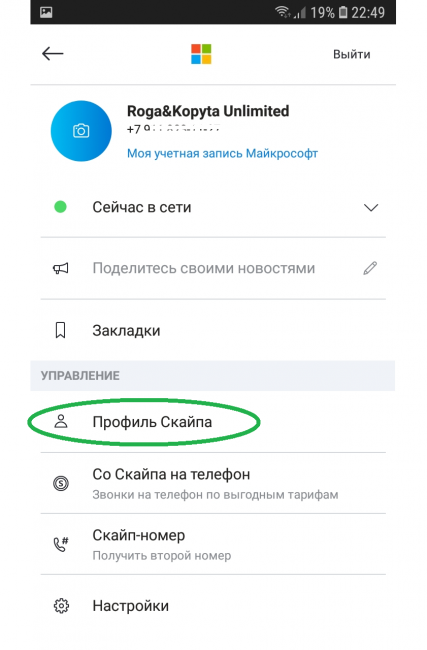
3
В открывшемся профиле тапните по строке Электронная почта
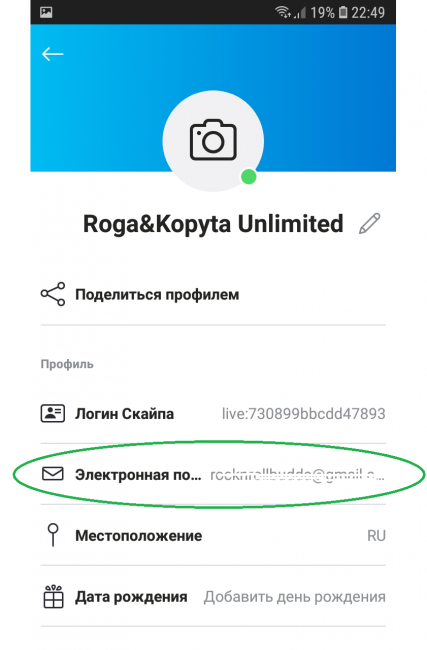
4
В открывшемся окне выберите Изменить
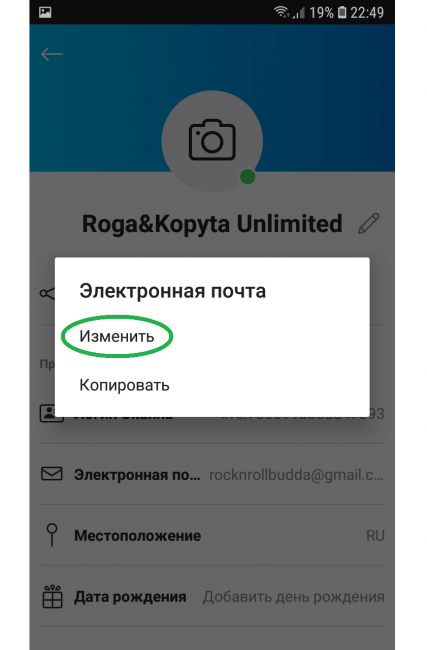
5
Откроется раздел с личными данными, в котором можно сразу изменить отображаемое имя. Просто кликните по нему и введите новое. Затем промотайте вниз и нажмите Сохранить
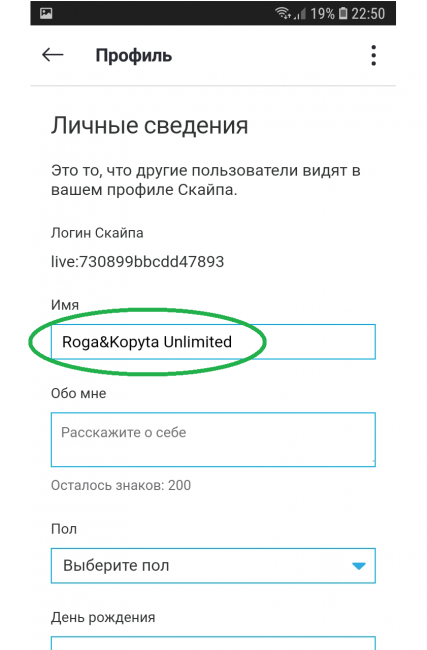
6
Промотайте еще ниже до раздела Абонент. Здесь выберите Добавить адрес электронной почты
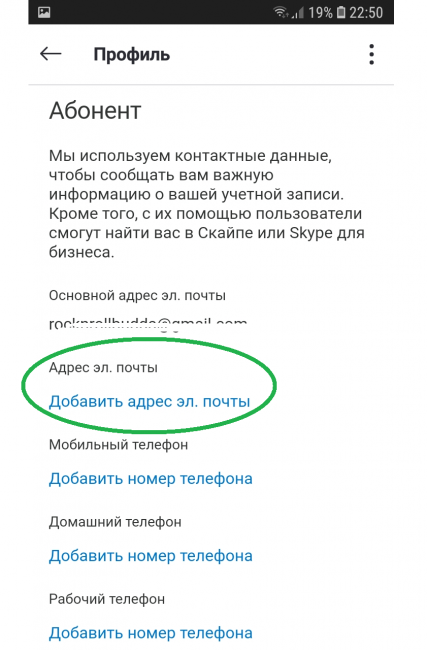
7
Введите новую почту и сохраните изменения. Готово
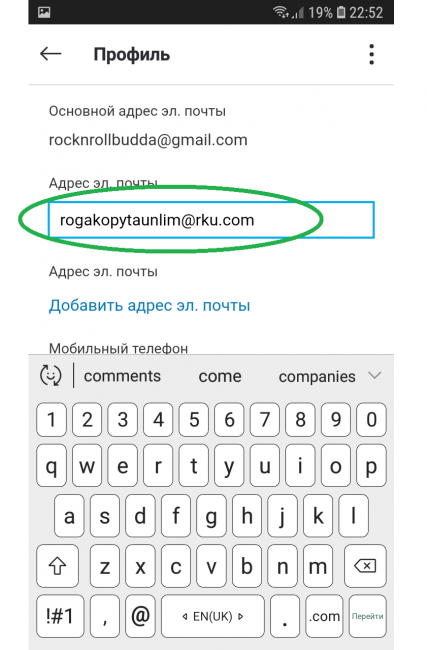
Как видите, на телефоне все делается гораздо быстрее, чем в десктопной версии. Единственное неудобство в том, что при загрузке личных сведений придется подождать 5-10 секунд.
Читайте также: Как перенести приложение на карту памяти Android (Андроид) смартфона: 4 простых способа перемещения
Заключение
Это были основные способы смены login’а при новой политике Skype. Проще всего поменять свое имя в чатах, если же хочется более удобного входа в аккаунт, то нужно поменять почту. Некрасивый технический идентификатор можно попробовать сменить на нужный путем создания нового аккаунта и новой почты, но гарантий нет.
Если что-то осталось непонятно, то вот обучающее видео ниже.
Видео: Как изменить имя в скайпе
Как изменить имя в скайпе
Как изменить логин в Скайпе (Skype) на телефоне или компьютере: ТОП-4 Способа
9.5 Оценка
Для нас очень важна обратная связь с нашими читателями. Оставьте свой рейтинг в комментариях с аргументацией Вашего выбора. Ваше мнение будет полезно другим пользователям.
Вам помогла наша сатья ? 🙂
9.5
Добавить отзыв | Читать отзывы и комментарии
Содержание
- Как изменить логин в Скайпе на телефоне
- Как поменять логин в Скайпе на компьютере
- Полезные советы
- Частые вопросы
- Видео по теме
Скайп – популярный сервис для обмена сообщениями, голосового общения, видеозвонков и видеоконференций. Приложение можно установит на айфон, смартфон с операционной системой Android, ноутбук, стационарный компьютер.
Skype обладает широким набором функционала, удобным интерфейсом на русском языке и приятным дизайном. В программе предусмотрено множество настроек, чтобы сделать общение максимально удобным и комфортным.
Чтобы использовать Скайп, необходимо установить клиентское приложение и зарегистрироваться. После регистрации для каждого пользователя генерируется технический логин, который начинается с приставки «live:».
Важно!
Технический логин «live:» служит уникальным идентификатором и используется для входа в аккаунт и поиска пользователя.
В Skype не предусмотрена возможность сменить логин типа «live:» на другое значение. Однако можно настроить отображаемое имя (никнейм) пользователя, после чего технический идентификатор будет использоваться только для авторизации.
На многих сайтах и сервисах логин и никнейм – это одно и то же. Однако в скайпе это отдельные параметры, которые имеют разное назначение и правила изменения. Рассмотрим подробнее, в чем разница между логином вида «live:» и никнеймом в Скайпе.
| Технический логин | Отображаемое имя | |
| Как создается | Генерируется автоматически на основе адреса электронной почты или номера телефона. Имеет приставку «live:» и является уникальным. | Вводится пользователем в настройках приложения. Оно может быть одинаковым у нескольких пользователей. |
| Где используется | Используется для авторизации в сервисе и поиска. | Отображается у контактов пользователя, по нему можно проводить поиск. |
| Можно ли заменить | Смена не предусмотрена. | Нет ограничений на изменения. |
Как изменить логин в Скайпе на телефоне
Алгоритм действий по изменению никнейма одинаков для андроид-устройств и «яблочных» гаджетов:
- Запустите программу на мобильном девайсе.
- Войдите в меню («три полоски» слева вверху).
- Нажмите на «карандаш» справа от ника.
Введите новое имя и сохраните изменения. Процесс завершен – теперь в списках контактах друзей вы будете значиться под новым именем.
Как поменять логин в Скайпе на компьютере
Изменение отображаемого имени в Skype на компьютере не займет много времени и не вызовет сложностей даже у тех, кто только начинает осваивать пользование мессенджером. Пошаговая инструкция включает всего четыре пункта:
- Запустите Скайп на компьютере или ноутбуке, воспользовавшись иконкой в панели быстрого доступа или на рабочем столе.
- Введите логин и пароль для авторизации в мессенджере.
В окне приложения кликните на своей аватарке слева вверху.
В открывшемся окне выберите пункт «Профиль Скайпа». Измените никнейм и сохраните изменения.
На заметку:
Процедура изменения отображаемого имени в Skype одинакова для компьютеров под управлением Windows и MacOS.
Полезные советы
Совет №1
В качестве отображаемого имени в Скайпе можно выбрать абсолютно любой ник. Но учитывайте, что под этим никнеймом вы будете отображаться в списке своих контактов. Если аккаунт будет использоваться для работы или учебы, то разумнее всего ввести свое имя и фамилию.
Совет №2
Кроме никнейма, добавьте в свой профиль фото, укажите актуальный номер телефона и адрес электронной почты. Эти данные помогут друзьям быстрее найти вас в базе пользователей сервиса.
Совет №3
Перед изменением никнейма предупредите ваших друзей и знакомых. В противном случае они могут испытывать затруднения с идентификацией или могут подумать, что ваш аккаунт взломали.
Совет №4
Если вы забыли свой логин Skype, то для восстановления потребуется ввести номер мобильного или почту, которая указана в вашей учетной записи Майкрософт. При отсутствии доступа к телефону и почтовому ящику потребуется связаться со службой технической поддержки.
Совет №5
Если учетная запись Скайп создается для компании, то в отображаемом имени укажите ее название. В качестве аватарки лучше всего использовать логотип.
Частые вопросы
Как часто можно менять никнейм в Skype?
В приложении нет никаких ограничений на частоту изменения отображаемого имени. Вы можете менять ник так часто, как захотите. Единственное ограничение состоит в том, что изменение вашего никнейма в списке контактов ваших друзей и знакомых происходит не мгновенно.
Почему запрещено менять технический логин в Skype?
В предыдущих версиях приложения такая возможность была, однако в новом Скайпе этот функционал закрыт. Все дело в том, что регистрация производится на основании учетной записи Майкрософт и подчиняется определенным правилам.
Где можно увидеть, какой у меня логин и ник?
Технический логин отображается в профиле пользователя. Никнейм показывается в левом верхнем углу приложения рядом с аватаркой.
Как изменить логин в Скайпе, если в процессе регистрации ты написал совсем не то, что хотелось, и теперь хочешь сделать по-другому? В нашей статье мы постараемся тебе в этом помочь.
Как изменить логин в Skype
У нас для тебя две новости: по традиции – одна хорошая, другая плохая. Если ты думаешь, как поменять логин в Скайпе, ответ прост – никак. Такую возможность разработчики не предусмотрели. Однако выход есть! Ты легко можешь поменять ник в Скайпе, а неудобный логин будет использоваться только для входа в аккаунт Скайп. Твои друзья из списка контактов будут видеть только красивый и любимый login.
Для начала можно ознакомиться с материалом – Как узнать свой логин в Скайпе?
Как сменить логин в Скайпе — подсказки
- Зайди в свой профиль.
То, что написано сразу после «Skype™» (слева вверху) – это и есть логин. А внизу, сразу под ним и рядом со статусом, — это ниу. И с ним можно сделать всё, что угодно.
- Щелкни по нему один раз и попадешь в другое окно , где можно делать всякие манипуляции с личной информацией.
Написав нужные слова, нажми на галочку для сохранения.
- Также может облегчить жизнь следующий шаг: через «Инструменты» зайди в «Настройки» (общие) и поставь галочку рядом с надписью «Автом. Авторизация при запуске…»
Кроме того, ты можешь менять любую личную информацию и настройки на свое усмотрение. Например поменять язык интерфейса, сменить пароль и т.д.
Важно! Если у тебя есть учетная запись Microsoft, которая объединена с мессенджером, то изначально твое отображаемое имя будет такое же. Здесь ты можешь прочитать, о том, как войти в учетную запись Skype.
Можно ли поменять логин в Skype, и есть ли в этом смысл?
Смотри, прежде чем начинать запариваться по этому вопросу, менять видимое имя (а некоторые вообще создают новую учетную запись с обновленным «красивым» ником), подумай! Твои собеседники могут «обозвать» тебя в своем контакт-листе вообще как угодно, и к стандартному нику оно будет иметь мало отношения. То есть ты пролистал несколько книг в поиске подходящего громкого никнейма, выбрал «Герцог-Маркиз-Артур». А твой школьный товарищ, помня твои прежние заслуги, совершенно справедливо переименовал тебя в «Миша Урюк». И все твои усилия окажутся тщетными.
Также на нашем портале ты можешь найти другие интересные и полезные инструкции – например, как изменить пароль в Скайпе.
Как сменить логин в Скайпе на смартфоне?
Андроид:
- Находясь в приложении, перейди в меню.
- Нас интересует пункт «Личные данные» — «Имя и фамилия».
- Введи нужные данные.
- Не забудь нажать на галочку в верхнем правом углу.
Айфон:
- Перейди в последнюю вкладку – «Моя информация».
- Нужен пункт «Редактировать профиль».
- Переписываем так, как душе угодно.
Не знаешь как скачать Скайп на русском на телефон, читай другую нашу статью.
Изменить свой логин в Скайпе (видео)
Для того, чтобы разобраться в вопросе, ты можешь посмотреть видео инструкцию, где также будет говориться о том, что данный параметр не поддается редактированию. Дело в том, что при регистрации тебе было предложено указать интересный и адекватный ник, которое всегда будет показываться в твоей учетной записи, и по которому тебя смогли бы отыскать друзья и новые пользователи. То есть его удаление может повлечь за собой серьезные сбои и некорректную работу профиля и всей системы в целом. Именно поэтому мудрые создатели исключили такую опцию. Каждое твое действие должно быть обдуманным и рациональным.
Предлагаем тебе узнать также, как бесплатно скачать Скайп, чтобы ты был в курсе и мог рассказать об этом знакомым.
Если ты будешь использовать всё с умом и не делать лишних движений, то тогда избежишь ошибок типа «login недействителен» или дальнейших проблем с авторизацией (бывает, что мессенджер «не дает» ввести инфу для входа). Но если такое случилось, проверь следующее:
- работает ли клавиатура (напечатай что-нибудь в notepad – вдруг зажат кэпслок или раскладка не та);
- не завелся ли вирус;
- качество Интернет-подключения.
Желаем всего доброго!
22.1%
пользователей считают эту статью полезной.
Skype является самым популярным мессенджером в мире, позволяющим обмениваться текстовыми сообщениями, осуществлять видео и голосовые звонки в любую точку планеты. Приложение стало неотъемлемой частью бизнес общения. Поэтому, если Вы создавали аккаунт много лет назад, присвоив ему «милое» или «смешное» название, то сейчас у Вас может возникнуть вопрос – как сменить логин в Скайпе? Предлагаю ознакомится с простой инструкцией и посмотреть видео.
Не повлечет ли это потери данных?
Многие хотят изменить логин, но считают, что такое действие может повлечь за собой удаление всех контактов и сохраненной переписки. Уверяю, ничего подобного не произойдет. Вы просто переименовываете учетную запись – и всё!
Некоторые пользователи предпочитают создавать второй (третий и т.д.) аккаунт для разных целей – один для общения с семьей, другой – для друзей, работы. Хороший вариант, который практикую и я.
Как изменить логин в Скайпе на компьютере?
А теперь вынужден Вас немного огорчить. Полностью поменять не получится. Например, если Ваша «учётка» имеет название «Ivanov_1984», то отредактировать её Вы не сможете. Такая возможность не предусмотрена разработчиками Skype. Но есть парочка способов, которые могут помочь.
Меняем отображаемое имя
Откровенно говоря, логин необходим только для входа в приложение, ну и для поиска человека по всемирной базе данных, добавления его в личные контакты.
Вы можете кликнуть по названию в левом верхнем углу (возле аватара), после чего справа отобразятся настройки. Нажимаем на имя для его редактирования:
Так всё просто!
Радикальное решение
Вы уже знаете ответ на вопрос «Можно ли сменить логин в скайпе?». Увы, он не совсем приятный. Но если для трудоустройства в серьезную компанию необходимо указать данные Skype, а Вы не хотите отправлять работодателю резюме с ником «milashka», «kiska» или «groznuy_voin», то единственным выходом станет создание нового аккаунта.
Для этого нужно перейти на страницу проекта, зарегистрировать новую учетную запись. Но как быть с важными контактами? Как их перенести? Только вручную! Следует войти в Skype под «старым» логином, скопировать login нужных людей в текстовый файл (или записать карандашом в блокноте).
На самом деле, не нужно заморачиваться! В мессенджере есть возможность создать резервную копию контактов (файл формата vcf), а потом восстановить их, зайдя под новым логином:
Если текстовую информацию воспринимать неохота, то вот видео, как сменить логин в Скайпе:

Уверен, Вы разобрались самостоятельно с этой простой темой. Если инструкция помогла Вам, пожалуйста, поделитесь ею с друзьями в социальных сетях. А вопросы можете оставлять в комментариях.
Автор рекомендует:
- Демонстрация экрана в Skype
- Вас не слышат в Скайп: устраняем проблему
- Skype не обнаружил веб камеру: все возможные причины и решения
- Установка и удаление стандартного приложения Skype в Windows 10
Как просто изменить логин в Скайпе
Содержание
- 1 Об изменении логина в Skype
- 2 Узнать логин
- 2.1 На компьютере
- 2.2 На телефоне
- 3 Как поменять имя пользователя в Skype
- 3.1 Через онлайн-версию
- 3.2 Через десктопную версию программы
- 3.3 На телефоне
- 4 Как сделать резервную копию настроек программы
- 5 Как создать новый профиль с желаемым логином
- 6 Заключение
- 7 Видео по теме
Skype — это бесплатное программное обеспечение, которое позволяет пользователям обмениваться текстовыми и голосовыми сообщениями. Также предусмотрена возможность совершать видеозвонки. При создании учетной записи в Скайпе нужно придумать логин, но в дальнейшем может возникнуть потребность его переименовать. Далее будет рассмотрено, как изменить логин в Скайпе на компьютере и телефоне.
Об изменении логина в Skype
Стоит отметить, что разработчики программного обеспечения лишили пользователей возможность изменить свой логин. Единственный вариант — это создать новую учетную запись. Юзеры могут поменять только свой никнейм, который выступает в роли имени профиля. Заменить ник можно как на персональном компьютере, так и на мобильном телефоне.
Узнать логин
Многие часто спрашивают, как узнать свой логин в Скайпе? Сделать это нетрудно, достаточно зайти в настройки личного профиля.
На компьютере
Инструкция, как посмотреть название профиля на компьютере:
- В левой колонке нажать на три точки.
- В выпадающем списке выбрать кнопку «Настройки».
- Прокрутить страницу вниз и перейти в раздел «Управление».
- В перечне щелкнуть по вкладке «Ваш профиль».
- В поле «Имя» будет указан никнейм пользователя и логин.
На телефоне
Инструкция, как посмотреть свое имя в Skype:
- В правом верхнем углу экрана щелкнуть по трем точкам.
- Прокрутить страницу вниз и перейти в раздел «Управление».
- Тапнуть по кнопке «Профиль Скайпа».
- В верхней части окна будет отображаться ник в Скайпе.
- В разделе «Профиль» будет указан логин live.
Для справки, live является идентификатором пользователя в системе, переименовать его невозможно.
Как поменять имя пользователя в Skype
Большинство интересует вопрос, как поменять логин в Скайпе на персональном компьютере. Сделать это можно несколькими способами:
- через настройки программы;
- через настройки в телефоне;
- через веб-обозреватель.
Через онлайн-версию
Сначала рассмотрим, как сменить логин в Скайпе через веб-обозреватель? Как уже говорилось выше, исправить логин вы не можете. Доступна возможность только поменять ник:
- Запустить программное обеспечение.
- В левом боковом меню щелкнуть по трем точкам.
- В выпадающем перечне выбрать опцию «Настройки».
- В меню щелкнуть по кнопке «Учетная запись и профиль».
- Прокрутить страницу вниз и перейти в раздел «Управление».
- Нажать по вкладке «Ваш профиль».
- Произойдет автоматическая переадресация на страницу личных данных.
- В верхней части окна нажать на кнопку «Изменить профиль».
- В поле «Имя» выполнить изменение наименования логина.
- После того как вы переименуете ник, следует нажать на кнопке «Сохранить».
- Другой никнейм автоматически отобразится в настройках и на главной странице.
Через десктопную версию программы
Часто звучит вопрос, а можно ли изменить имя профиля через настройки программного обеспечения? Да, изменить наименование аккаунта возможно, и как сделать это, смотрите следующую инструкцию:
- Запустить программное обеспечение (десктопную версию Skype).
- На главной странице нажать на кнопку настроек профиля.
- Прокрутить список вниз и выбрать раздел «Управление».
- В перечне найти вкладку «Профиль Скайпа», чтобы войти в аккаунт.
- Достаточно щелкнуть по иконке с изображением карандаша и написать новое имя.
- Нажать на кнопку «Сохранить».
На телефоне
Пользователи часто интересуются, как изменить логин в Skype на телефоне? Изменить свой логин невозможно даже на телефоне. Допускается только поменять имя в Скайпе:
- Запустить или установить программное обеспечение Скайп на телефоне, телефона под управлением Android или iOS.
- Чтобы сменить ник, нужно щелкнуть по иконке профиля.
- Прокрутить страницу вниз и найти раздел «Управление».
- Во вкладке «Профиль Скайпа» будет отображаться информация об имени учетной записи.
- В правом верхнем углу экрана нужно щелкнуть по иконе с изображением карандаша.
- Теперь пользователь может изменить ранее созданное имя аккаунта.
- В никнейме могут присутствовать любые буквы и цифры.
Как сделать резервную копию настроек программы
Бывает так, что пользователи не хотят разбираться с настройками и менять имя с помощью них, а создают новый аккаунт. Чтобы не пришлось заново искать контакты и настраивать параметры мессенджера, рекомендуется сделать резервную копию. Копия также поможет в том случае, если в процессе изменения имени профиля, произошел сбой и войти в учетную запись становиться проблематично.
Инструкция:
- Открыть программное обеспечение.
- В правом верхнем углу экрана нажать на три точки.
- В выпадающем списке выбрать «Настройки».
- В перечне выбрать «Учетная запись».
- В списке параметров нажать «Учетная запись и управление платежами и подписками».
- Прокрутить страницу вниз и нажать на ссылку «Экспорт контактов».
- Автоматически будет сформирован отчет.
Как создать новый профиль с желаемым логином
Инструкция:
- Нужно создать электронную почту с желаемым именем.
- Установить мессенджер на компьютер и щелкнуть по кнопке «Создать учетную запись».
- Вместо того чтобы указывать номер мобильного телефона, следует выбрать «Использовать существующий адрес электронной почты».
- Ввести почтовый ящик и придумать пароль.
- Указать персональные данные и нажать «Далее».
- На электронную почту придет письмо с кодом подтверждения регистрации.
- Теперь технический идентификатор (логин live) будет соответствовать адресу электронной почты.
Важно знать, что способ не является 100% рабочим.
Заключение
Перед тем как изменить имя в Скайпе, нужно помнить, что логин поменять не получится. Пользователям доступна возможность только сменить наименование учетной записи и на всех устройствах инструкция почти одинаковая. Логин Скайп используется для идентификации юзера в аккаунтах Windows Live. Чтобы поменять технический идентификатор, требуется создать новую учетную запись.
Видео по теме
Содержание
- Как изменить учетную запись в Скайпе?
- Пошаговый алгоритм, как изменить имя в Skype на компьютере
- Как поменять ник в Скайпе на смартфоне?
- Полезные советы
- Частые вопросы
- Видео по теме
Skype – одна из самых известных в мире платформ для обмена текстовыми сообщениями, голосовой и видеосвязи. С помощью этой программы можно поддерживать связь с друзьями, коллегами и родственниками, находясь в любой точке земного шара. Важно лишь наличие стабильного доступа в интернет.
Как изменить учетную запись в Скайпе?
После того как Skype был приобретен компанией Билла Гейтса, регистрация в сервисе осуществляется с использованием учетной записи Microsoft. Логин Скайп создается автоматически, он равен адресу электронной почты, указанной при регистрации, с приставкой «live:».
Однако многие пользователи хотят иметь в качестве имени в Скайпе не автоматически сгенерированный логин, а красивый ник со смыслом. Поэтому после регистрации у большинства возникает вопрос, можно ли изменить логин в скайпе?
Установить Скайп и пройти регистрацию не составляет труда: приложение можно поставить на ноутбук или стационарный компьютер, мобильное устройство на платформе Андроид или iOS
На первый взгляд, ответ на этот вопрос не радует – поменять логин в скайпе нельзя, разработчик не предоставляет такой функционал. Однако не стоит расстраиваться, ведь можно сделать так, чтобы, вместо скайповского логина, в программе отображался настраиваемый никнейм.
Важно!
Если изменить ник, то никто, кроме самого пользователя, не будет знать логин в Скайпе. Все контакты увидят только отображаемое имя, а логин с паролем будут использоваться лишь для авторизации в программе.
Пошаговый алгоритм, как изменить имя в Skype на компьютере
Сменить имя в скайпе на ноутбуке или стационарном компьютере несложно. Это займет всего пару минут вашего времени. Детальная инструкция:
- Запустите приложение, кликнув на иконку на рабочем столе или в панели быстрого доступа.
- Нажмите на изображение своего аватара в окне мессенджера (слева сверху).
- Зайдите в пункт «Управление» и нажмите ссылку «Профиль».
Нажмите на кнопку с «карандашиком», измените отображаемое имя и сохраните внесенные правки. Как видите, никаких сложностей процедура смены никнейма не вызовет даже у начинающего пользователя.
На заметку:
Эта инструкция по смене логина подходит для мессенджера, установленного на компьютере под управлением windows 7, 8, 10. Аналогичным образом можно поменять имя в приложении, установленном на Макбуке.
Как поменять ник в Скайпе на смартфоне?
Если вы пользуетесь программой на телефоне или планшете, то также можете изменить отображаемое имя. Алгоритм действий одинаков для девайсов на Андроид и «яблочных» гаджетов.
Для изменения никнейма нужно:
- Открыть приложение на мобильном устройстве.
- Зайти в меню приложения («три точки»).
- Тапнуть по пункту «Личные данные» — «Имя и фамилия».
- Ввести новое отображаемое имя и сохранить корректировки.
Полезные советы
Совет №1
Новый никнейм в скайпе может быть любым, никаких формальных правил нет. Вы можете выбрать себе какое угодно имя, которое вам нравится. Все ограничивается только фантазией! Тем не менее, учитывайте, что при использовании мессенджера в рабочих целях лучше всего указать имя и фамилию. Вряд ли ваш босс или коллеги оценят ники типа «медуза горгона», «милашка» или «дарт вейдер».
Совет №2
Помимо значимого никнейма, рекомендуется установить аватар. Самый правильный вариант – ваша фотография. Это в особенности актуально, если вы пользуетесь мессенджером для делового общения.
Совет №3
Отображаемое имя – один из основных способов поиска пользователей в Скайпе. Но если вы хотите, чтобы вас было легче найти в Скайпе, добавьте в личную информацию номер телефона.
Совет №4
Как только вы поменяете никнейм, то он сразу изменится и у всего списка ваших контактов, что может вызвать удивление или недоумение. Чтобы избежать подобных ситуаций, лучше всего предварительно отправить им сообщение о том, что вы собираетесь менять имя в Скайпе.
Частые вопросы
Где можно увидеть свой логин?
Для этого надо нажать на фотографию профиля и кликнуть на пункт «Профиль Скайпа». Вы сможете увидеть данные своей учетной записи.
Почему разработчик не предусмотрел возможность изменить логин?
Все дело в том, что логин Skype – это уникальный идентификатор пользователя. Если бы пользователи могли поменять логин в Скайпе по своему усмотрению, то неизбежно возникли бы дубликаты, путаница и, как следствие, проблемы с авторизацией.
Неужели нет никакой возможности убрать приставку «лайв» перед именем?
Отказаться от этой приставки невозможно никаким способом. При попытке отсоединиться от аккаунта Майкрософт войти в мессенджер нельзя, а других способов регистрации в сервисе не предусмотрено. Поэтому учетную запись с приставкой «live:» создать все-таки придется. Однако если вы измените отображаемое имя, то будете видеть логин только в том случае, если специально зайдете в настройки профиля.
Можно ли изменить ник в Скайпе несколько раз?
Править никнейм можно сколько угодно раз, никаких ограничений нет. Однако изменения могут отобразиться в программе не сразу, может пройти несколько минут, пока имя изменится у всех ваших контактов.
В чем разница между логином и никнеймом?
При пользовании Скайпом важно понимать разницу между логином и отображаемым именем.
| Логин | Никнейм | |
| Правила создания | Создается автоматически при регистрации, имеет приставку «live:» | Задается пользователем. Никаких ограничений по формату нет |
| Назначение | Служит уникальным идентификатором в системе | Отображается в качестве имени пользователя в мессенджере |
| Возможность изменения | Нельзя | Можно менять |







 То, что написано сразу после «Skype™» (слева вверху) – это и есть логин. А внизу, сразу под ним и рядом со статусом, — это ниу. И с ним можно сделать всё, что угодно.
То, что написано сразу после «Skype™» (слева вверху) – это и есть логин. А внизу, сразу под ним и рядом со статусом, — это ниу. И с ним можно сделать всё, что угодно. Написав нужные слова, нажми на галочку для сохранения.
Написав нужные слова, нажми на галочку для сохранения.